So aktualisieren Sie die Word-Version
- 藏色散人Original
- 2020-03-31 11:28:0732746Durchsuche

Wie aktualisiere ich die Word-Version?
1. Öffnen Sie zunächst die Originaldatei im „Kompatibilitätsmodus“ und klicken Sie auf [Datei], wie in der Abbildung unten gezeigt.
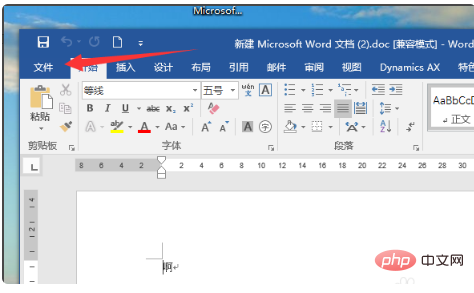
2. Suchen Sie nach Abschluss der obigen Schritte nach [Speichern unter] und wählen Sie den Dateispeicherpfad aus, wie in der Abbildung unten gezeigt.
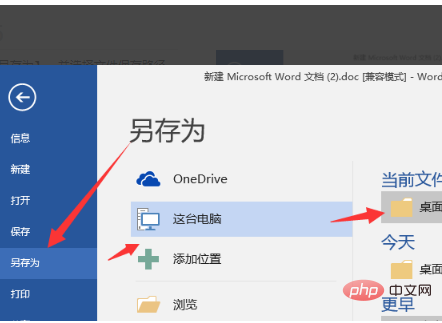
3. Klicken Sie nach Abschluss der obigen Schritte auf „Speichern als Typ“ und wählen Sie [Word-Dokument (*.docx)] aus, wie in der Abbildung unten gezeigt.
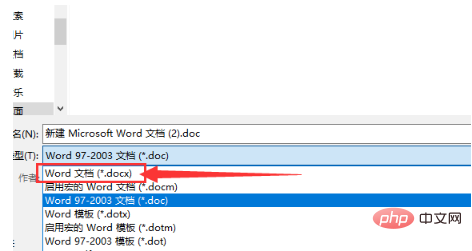
4. Die Dateierweiterung wurde automatisch in „docx“ geändert, [Speichern] und bestätigen.
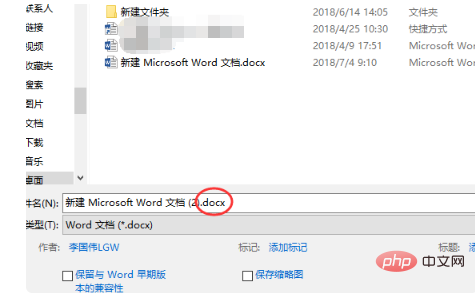
5. Unser aktualisiertes Word-Dokument erscheint im ursprünglichen Pfad (das mit der Erweiterung doc ist die Originaldatei, das mit docx ist die aktualisierte Datei), dem Computer Das Word-Upgrade war erfolgreich.
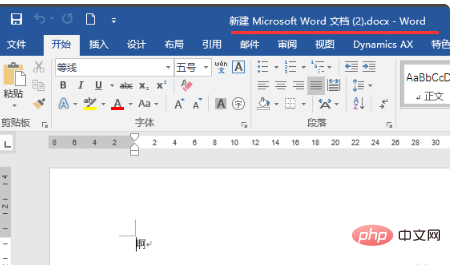
Weitere technische Artikel zu Word finden Sie in der Spalte Word-Tutorial zum Lernen!
Das obige ist der detaillierte Inhalt vonSo aktualisieren Sie die Word-Version. Für weitere Informationen folgen Sie bitte anderen verwandten Artikeln auf der PHP chinesischen Website!
In Verbindung stehende Artikel
Mehr sehen- Was ist die Tastenkombination für das Wortsymbol?
- Lösung, wie Word geänderte Inhalte automatisch in einer universellen Dokumentvorlage speichert
- So realisieren Sie das automatische Ausfüllen von Seriennummern in Worttabellen, können diese aber nicht ändern
- So wandeln Sie in Word alle Großbuchstaben in Kleinbuchstaben um

